CSV-Export Buchungsdaten
Häufig möchten unsere Kunden Buchungsdaten weiterverarbeiten können. Da nicht jeder mit externen Diensten ohne weiteres auf die Datenbank zugreifen kann, haben wir ein einfaches Werkzeug erstellt. Im Buchungsdaten Export Plugin können Sie Exportvorlagen und Filter festlegen und bestimmen in welchen Zeiträumen eine CSV-Datei exportiert und an eine E-Mail gesendet werden soll.
1. Die CSV-Export-Aufgabe anlegen
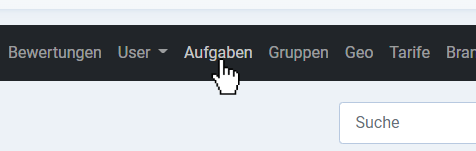
Klicken Sie im JFeWo Hauptmenü auf Aufgaben.
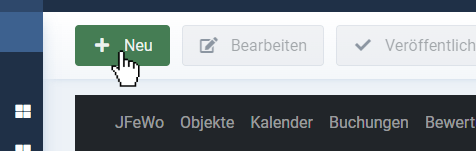
Klicken Sie oben auf Neu, um eine neue Aufgabe anzulegen.
Nun können Sie die anzulegende Aufgabe definieren. Unter Plugin wählen Sie welche Art von Aufgabe angelegt werden soll. Da hier die Export Buchungsdaten-Aufgabe angelegt werden soll, wählen Sie das Plugin Export Buchungsdaten.

Nachdem Sie das Aufgaben-Timing erledigt haben, speichern Sie bitte diese Aufgabe ab.
2. Einstellungen der CSV-Export-Aufgabe
E-Mail-Adresse
Die generierten Exportdaten werden als komprimiertes ZIP-Archiv an diese Adresse gesandt. Wenn nichts ausgefüllt, wird die Mail des Seitenbetreibers verwendet.
Export Vorlage
Die im Buchungsbereich erstellte Exportvorlage.
Status
Sollen Buchungen mit einem bestimmten Buchungsstatus exportiert werden?
Jahr
Sollen Buchungen eines bestimmten Jahres exportiert werden?
Buchungstyp
Sollen Anfragen, Direktrbuchungen oder alle Buchungen exportiert werden?
3. CSV-Export speichern
Sobald Sie die Aufgabe gespeichert haben, befinden Sie sich wieder in der Aufgabenliste, in der nun auch die Buchungsdaten Export Aufgabe auftaucht.
Wenn Sie eingestellt haben, dass die Aufgabe Logeinträge führen soll, so finden Sie diese unter dem Menüpunkt Logs .
Ist Ihre CSV-Export-Aufgabe freigegeben und der Cronjob korrekt aktiviert, so werden die Arbeitsschritte der CSV-Export-Aufgabe nun in den von Ihnen definierten Intervallen regelmäßig stattfinden.